Die gids My Dokumente is standaard op die stasie. Dit kan nie net die lêers bevat wat die gebruiker gestoor het nie. Baie speletjies en toepassings kies die gids My dokumente om stoor lêers te skep of ander data te skryf.
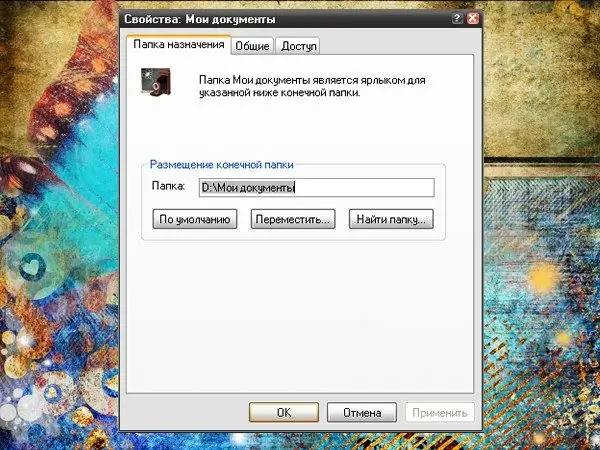
Instruksies
Stap 1
As u ruimte op die stelselskyf wil vrystel of u dataverlies wil verseker, skuif die gids My dokumente na enige ander plaaslike skyf op u rekenaar. Die bedryfstelsel sal so 'n "skuif" pynloos oordra en die data maklik uit die gids lees, ongeag in watter gids dit is.
Stap 2
Klik op die "Start" -knoppie of op die Windows-sleutel, kies in die "Hoofmenu" die gids My Documents en klik op die ikoon daarvan met die rechtermuisknop. Kies die laaste item "Eienskappe" in die keuselys van die element. Alternatiewelik, gaan na "Desktop" en klik op die My Documents-ikoon met die regter muisknop. Kies in die drop-down menu ook "Properties".
Stap 3
As u nie die My dokumente-item op u lessenaar sien nie, kan u die weergawe daarvan aanpas met behulp van die Display-komponent. Kies "Configuratiescherm" in die menu "Start" en open die ikoon "Vertoon" in die kategorie "Voorkoms en temas". Of klik op enige plek op die lessenaar met die rechtermuisknop en kies Eienskappe in die keuselys. In die venster wat oopgaan, gaan na die tabblad "Desktop", klik op die "Desktop settings" -knoppie en plaas die merker in die veld teenoor die My Documents-item op die tabblad "General" van die nuwe venster wat oopgaan, pas die nuwe instellings en sluit die venster "Eienskappe: Vertoon".
Stap 4
Nadat u die venster Eienskappe vir die gids My dokumente oopgemaak het, klik op die blad Bestemmingsmap. Spesifiseer in die groep Bestemmingsmaplokasie 'n nuwe gids waar die gids My dokumente moet wees. Dit kan op verskillende maniere gedoen word. Voer 'n nuwe pad na die map in met behulp van die sleutelbord of gaan na die gewenste gids, skep 'n leë map met die naam My dokumente, kopieer die pad daarheen vanaf die adresbalk en plak hierdie pad in die eienskappevenster van die gids My dokumente. Klik op die "Apply" -knoppie en maak die venster toe. Kyk of die My Documents-lêergids reg is deur die My Computer-item.






